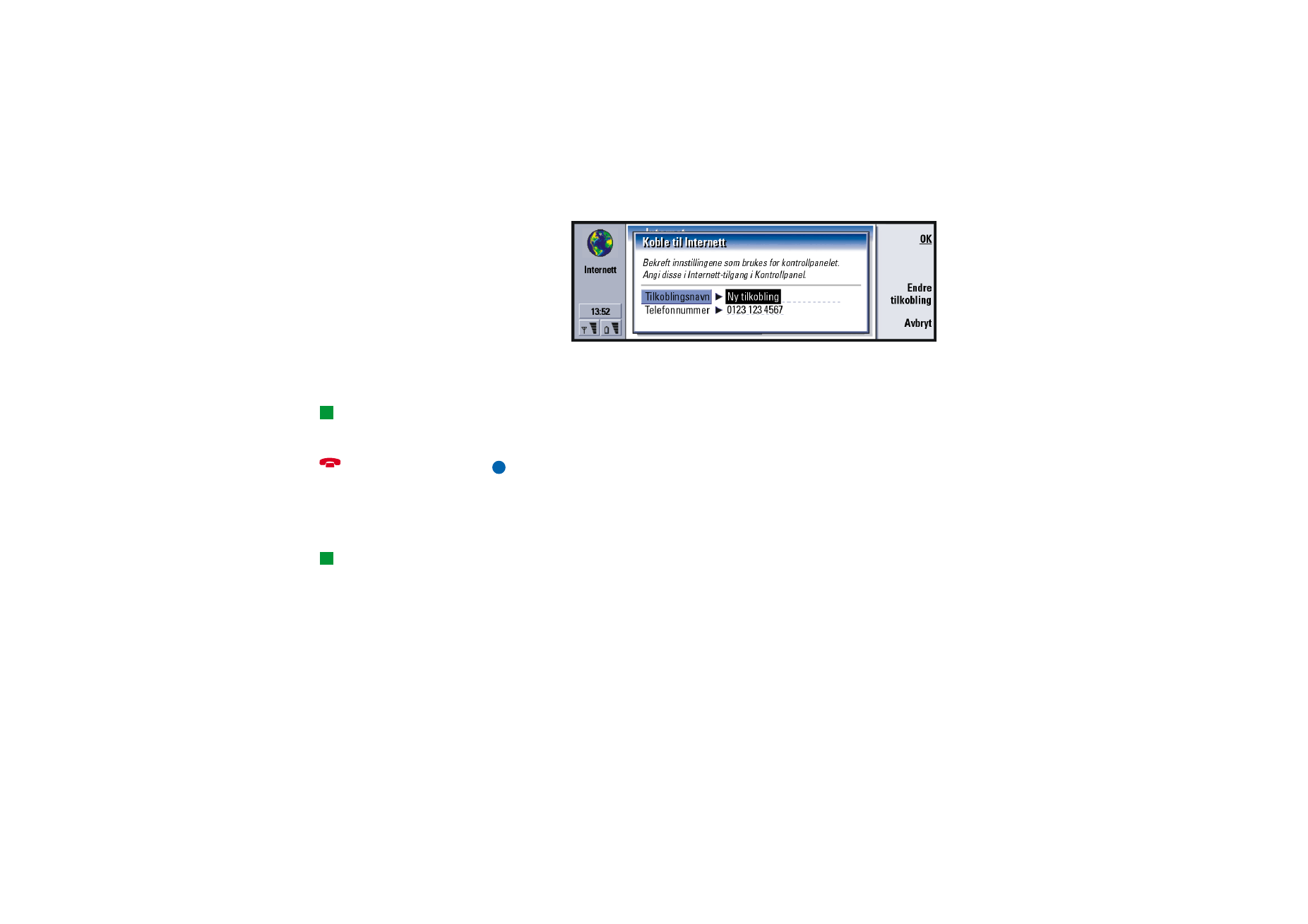
Web-leser
Tips: Bruk
kommunikatormarkøren til å
bevege deg omkring på
Web-sider. Se ‘Markør’ på
side 154.
Web-leserprogrammet på kommunikatoren støtter HTML 3.2 med rammer.
Programmet støtter også versjon 3 av sikkerhetsprotokollen SSL.
Følgende betingelser må være oppfylt for at du skal kunne koble deg til World Wide
Web (WWW):
• GSM-datatjenesten må være aktivert for SIM-kortet.
• Du må ha konfigurert et Internett-tilgangspunkt. Se side 136.
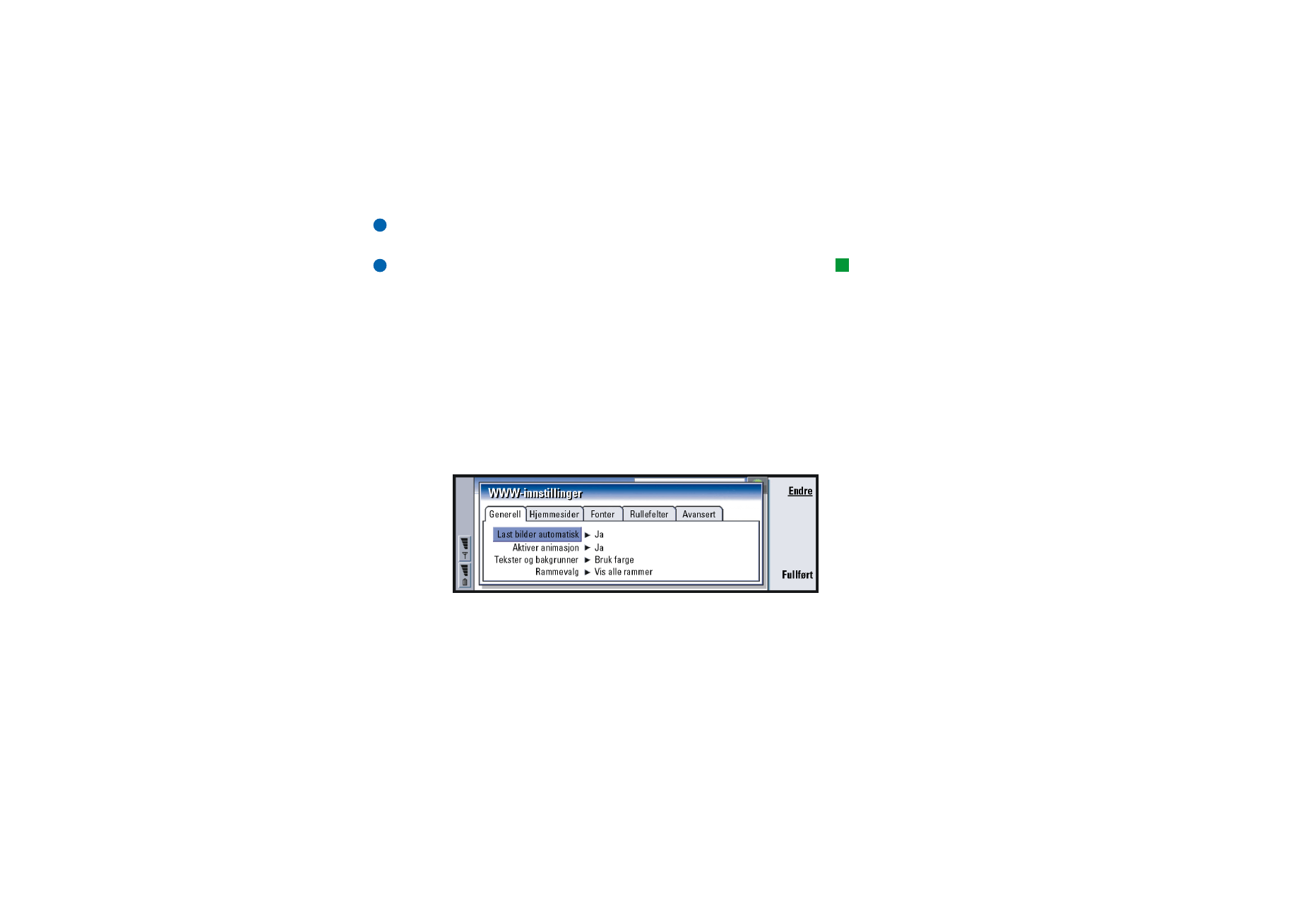
©2001 Nokia Mobile Phones. All rights reserved.
147
In
ternett
Merk: For å frigjør minne for store Web-sider blir alle andre programmer lukket
automatisk når Web-leseren åpnes.
Tips: Når du er på
Internett, kan du komme
over Web-sider som ber deg
lagre (laste ned) en fil til den
lokale disken
(kommunikatoren). Se
virusadvarselen under
merknaden VIKTIG.
VIKTIG: Vær på vakt mot virus. Installer bare programvare på kommunikatoren
som du har fått fra kilder som gir tilstrekkelig beskyttelse mot datavirus.
Se ‘Sertifikatadministrering’ på side 225 hvis du vil ha informasjon om
programvareinstallasjon og sikkerhetssertifikater.
Hvis du vil endre Internett-tilgangspunktet du bruker til å koble til Web, trykker du
på Menu-tasten i hovedvinduet i Web-programmet og velger Verktøy > Rediger
Internett-tilgang….
Web-innstillinger
Du endrer Web-innstillingene ved å trykke på Menu-tasten og velge Verktøy >
Innstillinger…. En dialogboks med fem sider vises. Se figur 60.
Figur 60
Siden Generelt
Last bilder automatisk: Bestemmer om Web-leseren skal laste inn alle bildene på en
Web-side når siden vises. De tilgjengelige valgene er Ja/Nei.
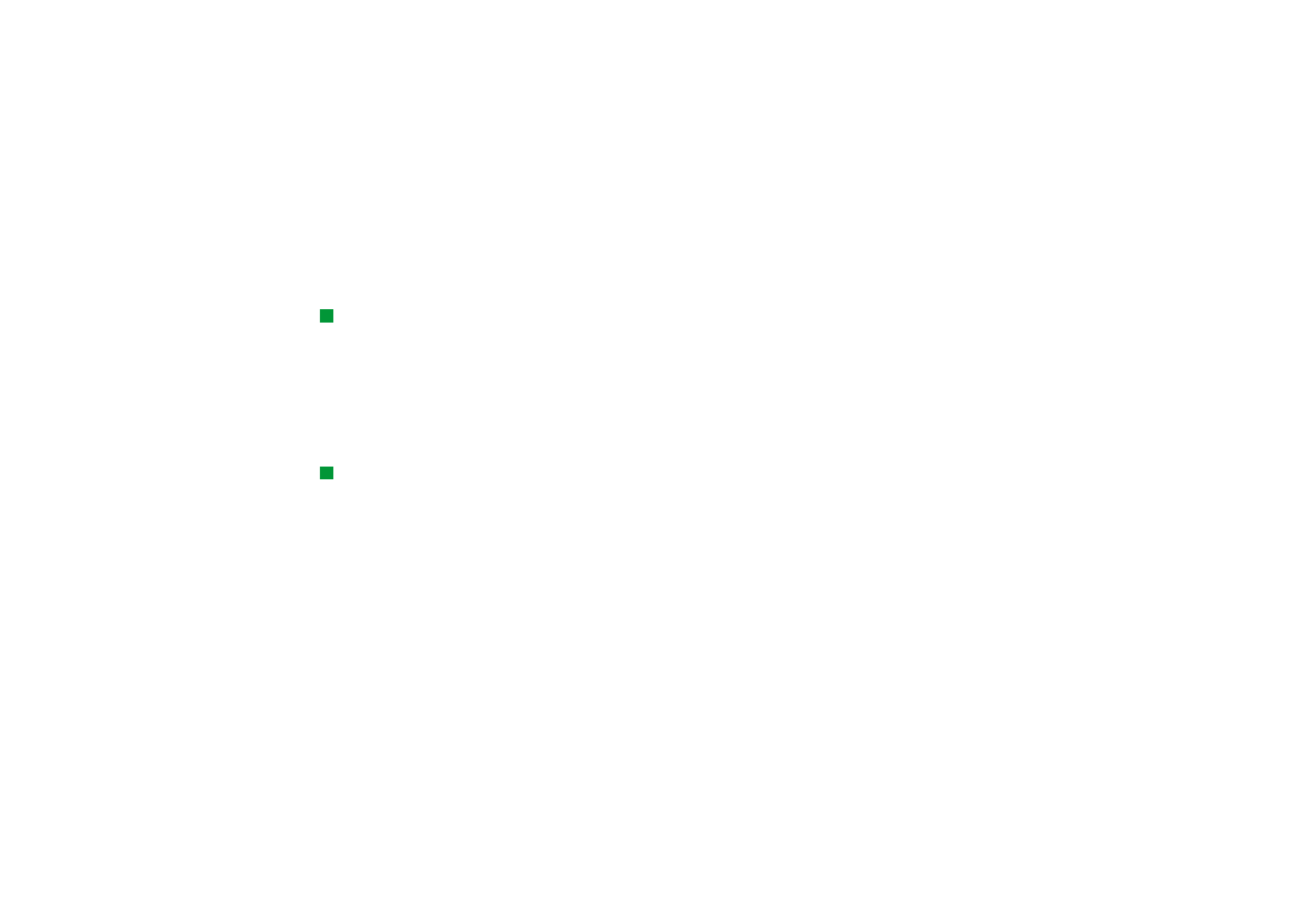
©2001 Nokia Mobile Phones. All rights reserved.
148
In
ternett
Aktiver animasjon: Bestemmer om animerte bilder skal vises animert eller ikke. De
tilgjengelige valgene er Ja/Nei.
Tekster og bakgrunner: De tilgjengelige valgene er Bruk farge/Bruk svart-hvitt. Enkelte
Web-sider bruker farger som gjør siden vanskelig å lese, så det kan være
hensiktsmessig å bruke innstillingen Bruk svart-hvitt.
Tips: Se ‘Slik endrer du
rammestørrelser’ på side
152 hvis du vil ha
informasjon om hvordan du
navigerer på Web-sider som
inneholder rammer.
Rammevalg: De tilgjengelige valgene er Vis alle rammer/Vis rammer en etter en/Vis
bare koblinger/Ikke bruk rammer. Enkelte Web-sider er inndelt i flere
rammer, og det kan gjøre siden vanskelig å lese, så du må velge en
innstilling som passer for deg.
Siden Hjemmesider
Adresse til hjemmeside: Skriv inn adressen til hjemmesiden din. Adressen kan være
til en Web-side på Internett. Du kan også velge en fil i
kommunikatorminnet.
Tips: Under valget
Adresse til søkeside kan du
angi URL-adressen eller
favorittportalen din.
Adresse til søkeside: Skriv inn adressen til søkesiden du vil bruke.
Last inn ved oppstart: Bestemmer hvilken Web-side som skal åpnes når du starter
Web-leseren. De tilgjengelige valgene er Hjemmeside/Søkeside/Ingen.
Siden Fonter
Standardfont: Angir hvilken standardfont som skal brukes.
Font med fast bredde: Angir en font med fast bredde som skal brukes på visse Web-
sider.
Fontstørrelse: Angir standard fontstørrelse.
Siden Rullefelter
Vannrett rullefelt: De tilgjengelige valgene er Alltid på/Av/Automatisk.
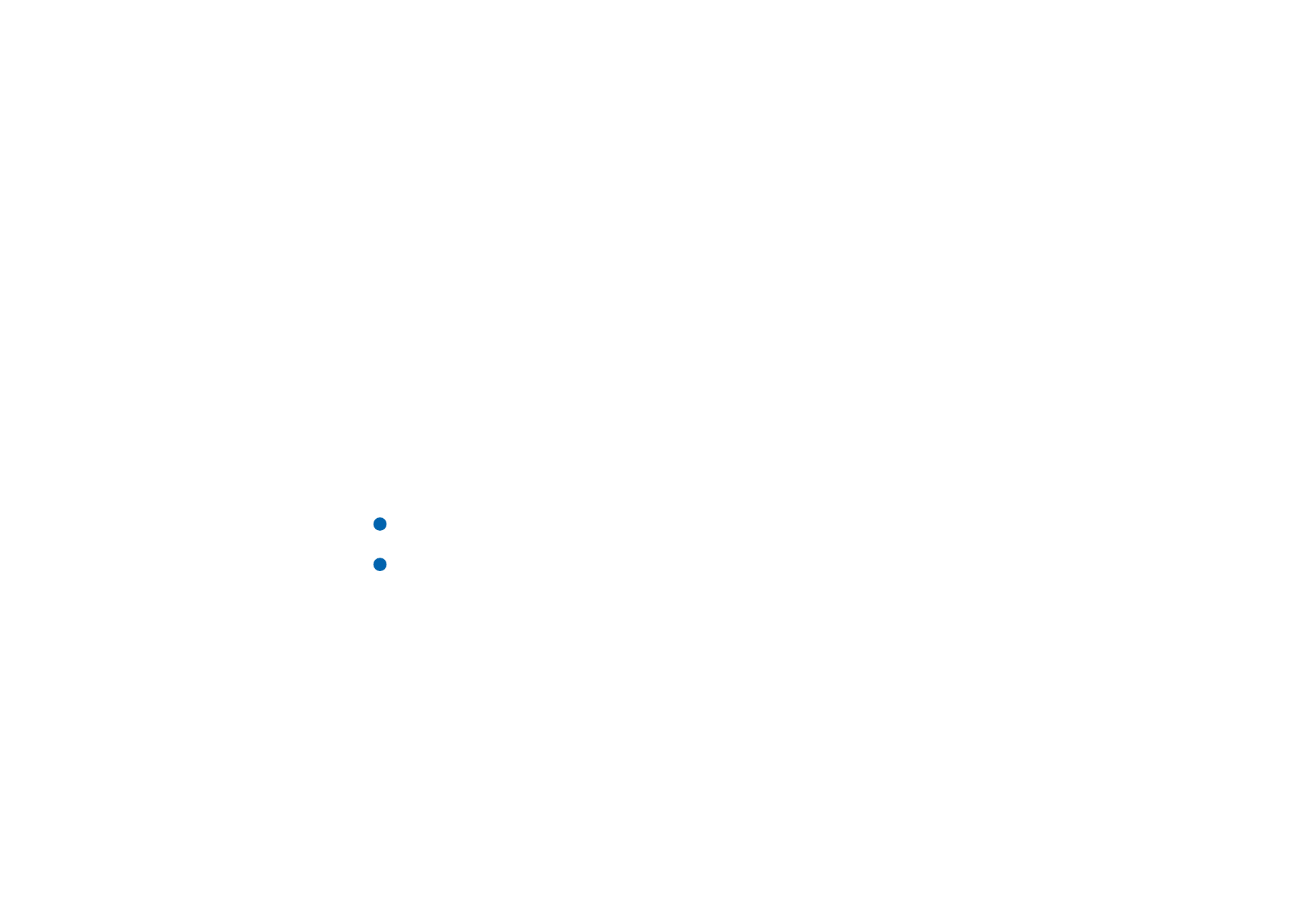
©2001 Nokia Mobile Phones. All rights reserved.
149
In
ternett
Loddrett rullefelt: De tilgjengelige valgene er Alltid på/Av/Automatisk.
Siden Avansert
Bruk informasjonskapsler: Enkele Web-sider lagrer data på kommunikatoren i filer
som kalles informasjonskapsler eller "cookies". Bruk denne innstillingen til
å angi om du vil godta informasjonskapsler, og hvis du godtar dem, om du
vil ha beskjed hver gang en informasjonskapsel lagres. De tilgjengelige
valgene er Alltid/Aldri/Spør.
Størrelse på hurtigbuffer: Når du viser en side på World Wide Web, lastes den ned og
oppbevares i kommunikatorens hurtigbufferminne. Dette sparer deg for å
laste ned siden fra World Wide Web hver gang du skal se på den, noe som
gjør at siden kan vises raskere i Web-leserprogrammet. Ettersom
oppbevaring av Web-sider forbruker minne, kan du angi hvor stor del av
minnet du vil bruke som hurtigbuffer. De tilgjengelige valgene er Liten/
Stor.
Tøm hurtigbuffer ved avslutning: Angir om du vil tømme hurtigbufferminnet hver
gang du avslutter Web-leseren. De tilgjengelige valgene er Ja/Nei.
MERK: Du viser og tømmer hurtigbufferen ved å trykke på Menu-tasten og
velge Verktøy > Informasjon > Hurtigbuffer….
MERK: Hvis du har forsøkt ? fa eller har fått tilgang til konfidensiell informasjon
som krever passord (for eksempel bankkontoen din), bør du tømme
hurtigbufferen etter hver økt for å opprettholde sikkerheten..
Tøm loggoversikt ved avslutning: De tilgjengelige valgene er Ja/Nei.
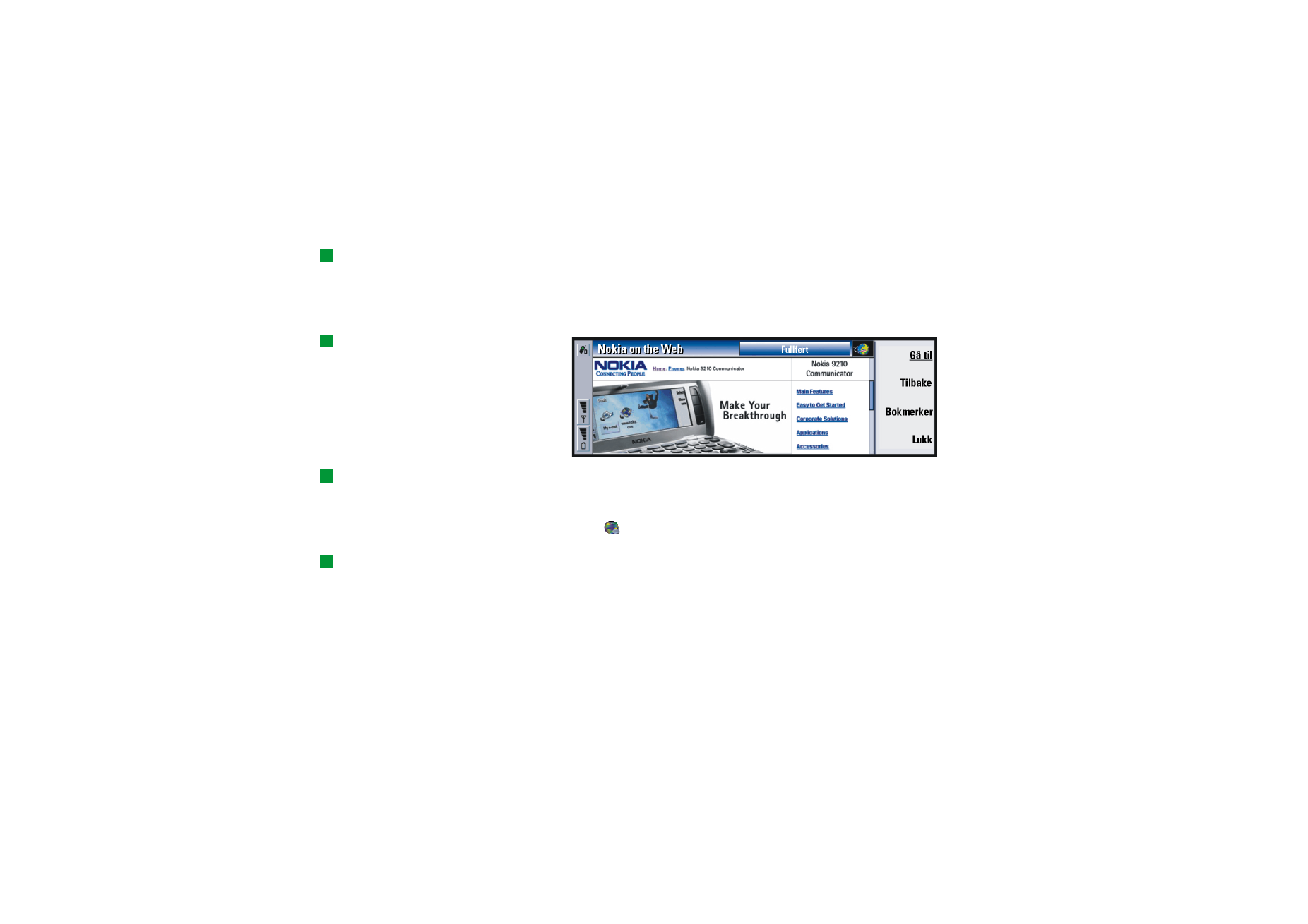
©2001 Nokia Mobile Phones. All rights reserved.
150
In
ternett
Slik navigerer du på World Wide Web
Tips: Hvis du vil sjekke
status for Web-programmet,
trykker du på Menu-tasten
og velger Verktøy >
Informasjon > Status….
1 Trykk på Menu-tasten og velg Fil > Åpne > Web-side…. Skriv inn en URL-adresse
i adressefeltet, og trykk på Gå til. Et eksempel på en URL-adresse er
www.nokia.com. Angi Tilkoblingsnavn i dialogboksen Koble til Internett, og trykk
på OK. Eller velg et bokmerke i bokmerkelisten, og trykk på Gå til. En annen
metode er å navigere til andre Web-områder fra startsiden til Web-leseren.
Tips: Hvis du vil
kontrollere egenskapene for
en Web-side du har åpnet,
trykker du på Menu-tasten
og velger Verktøy >
Informasjon > Side….
Figur 61
Tips: Hvis du vil vise
sidene du har gjennomgått i
løpet av siste økt, trykker du
på Menu-tasten og velger
Gå > Loggoversikt.
2 Hvis du nylig har besøkt Web-siden, hentes den inn fra kommunikatorens
hurtigbufferminne. Hvis ikke, lastes siden ned fra Internett ved hjelp av et
dataanrop til det angitte Internett-tilgangspunktet.
Sikkerhetsikonet
vises i linjen øverst i displayet hvis siden og
komponentene er kryptert med sikkerhetsprotokollen.
Tips: Se kapitlet
Feilsøking hvis du vil ha
hjelp med problemer du kan
støte på under nedlasting av
Web-sider.
3 Enkelte servere har tilgangsrestriksjoner som krever gyldig brukernavn og
passord. Hvis dette er tilfellet, blir du spurt om brukernavn og passord før Web-
siden kan lastes ned. Kommunikatoren lagrer brukernavn og passord som du
taster inn for å få tilgang til Web-siden, og neste gang du åpner samme Web-
side, blir de satt inn automatisk.
4 Når Web-siden lastes ned, viser linjen øverst i displayet tilkoblingsstatus, Web-
sidetittel og hvor stor prosentdel av siden som er mottatt.
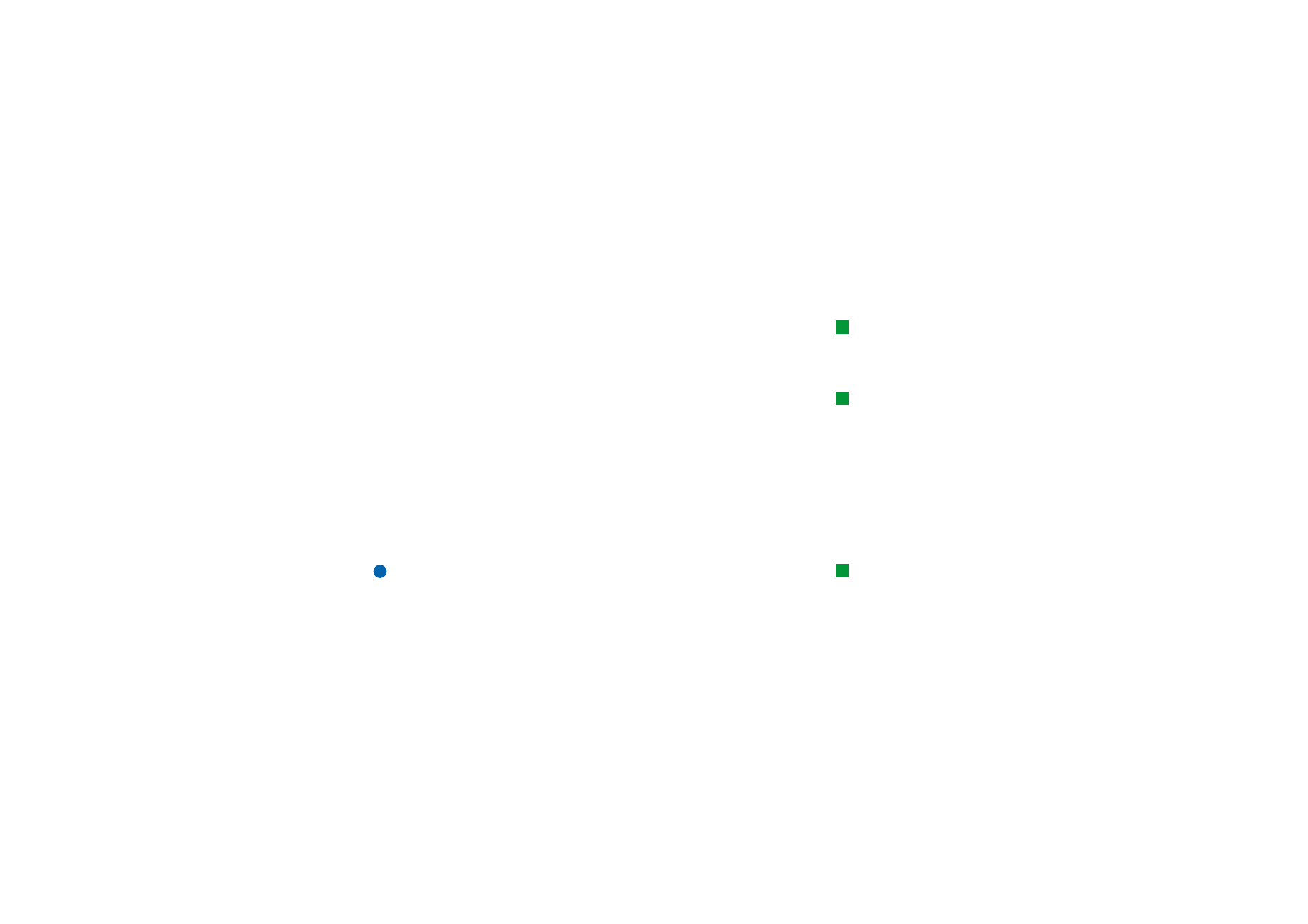
©2001 Nokia Mobile Phones. All rights reserved.
151
In
ternett
5 Trykk på tabulatortasten for å velge koblinger eller aktiveringspunkter. Du går
bakover ved hjelp av Skift+Tab. Du kan også bruke markorverktoyet, som
aktiveres med hurtigtasten Ctrl+Q. Se ‘Markør’ på side 154.
Etter at Web-siden er hentet inn, blir følgende kommandoer tilgjengelige,
avhengig av hva som er valgt på siden:
Tips: Du går til
hjemmesiden din ved å
trykke på Menu-tasten og
velge Gå > Hjemmeside.
Gå til - Går til den uthevete URLen eller koblingen, som kan være en
hyperkobling eller et aktiveringspunkt.
Tips: Hvis du vil lagre
rammer, koblinger eller
bilder på en Web-side, i
kommunikatorminnet,
trykker du på Menu-tasten
og velger Fil > Lagre, og
deretter den riktige
undermenykommandoen.
Hente bilde - Gir deg muligheten til å laste ned et linjebundet bilde og lagre
det på kommunikatoren.
Skriv epost - Åpner epost-redigeringsprogrammet slik at du kan skrive en
epost til gjeldende adresse.
Tilbake - Gir deg muligheten til å laste inn forrige side hvis du har sett på
mer enn én side.
Bokmerker - Åpner bokmerkevisning.
Stopp - Avbryter innlastingsoperasjonen.
Lukk - Lukker Web-leserprogrammet.
Tips: To nyttige
hurtigtaster er: Ctrl+R for
Last inn på nytt og Ctrl+Z for
Stopp lasting.
Merk: Hvis det tar lang tid å laste ned en Web-side, kan du velge å laste ned
siden på nytt eller stanse lastingen helt. Trykk på Menu-tasten, og velg
Vis > Last inn på nytt eller Stopp lasting. Det kan være ulike årsaker til treg
nedlasting. Det kan for eksempel skyldes nettverkskonfigurasjonen og
presset på Internett og det trådløse nettverket.
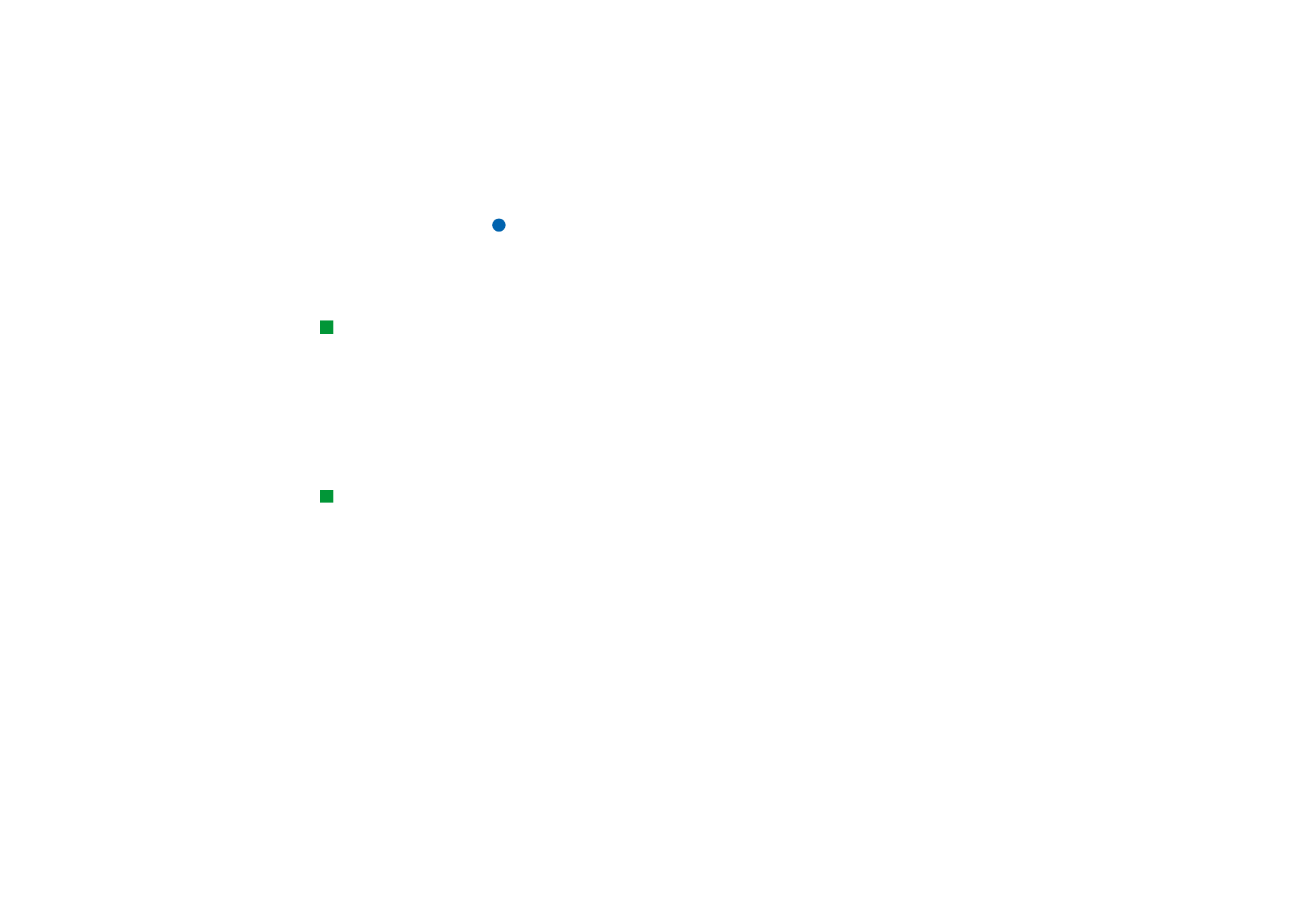
©2001 Nokia Mobile Phones. All rights reserved.
152
In
ternett
Merk: Passord som er lagret for hvert enkelt Web-område, fjernes når
kommunikatoren startes på nytt eller hurtigbufferen tømmes. Se ‘Siden
Avansert’ på side 149 for informasjon om hvordan du aktiverer valget
Tøm hurtigbuffer ved avslutning.
Slik endrer du rammestørrelser
Tips: Hvis du vil endre
den aktive rammen på en
Web-side som inneholder
rammer, trykker du på
Ctrl+Tab. Trykk på
tabulatortasten for å bevege
deg fremover inne i en
ramme.
Når en Web-side inneholder rammer, kan du endre størrelsen på valgte rammer slik
at du lettere kan se innholdet i dem.
1 Trykk på Menu-tasten, og velg Vis > Endre rammestørrelse. Den valgte rammen
utheves med piler.
2 Juster rammen med markøren, og trykk på OK eller returtasten.
Hvis du vil avbryte forrige operasjon, trykker du på Avbryt.
Hvis du vil fortsette å justere en annen linje trykker du på Neste kantlinje.
Bokmerker
Tips: Når du blar deg
gjennom bokmerkene, vises
hele URL-adressen til det
valgte bokmerket øverst i
vinduet.
Du kan aktivere bokmerkevisning ved å trykke på Bokmerker i hovedvinduet i Web-
programmet. Se figur 61.
Bokmerkvisning gir en oversikt over Web-sider i mapper som er forbundet med
hverandre. Du kan organisere, redigere og vise disse bokmerkene. Du kan også søke
etter dem og deretter koble til URL-adressene direkte. Se figur 62.
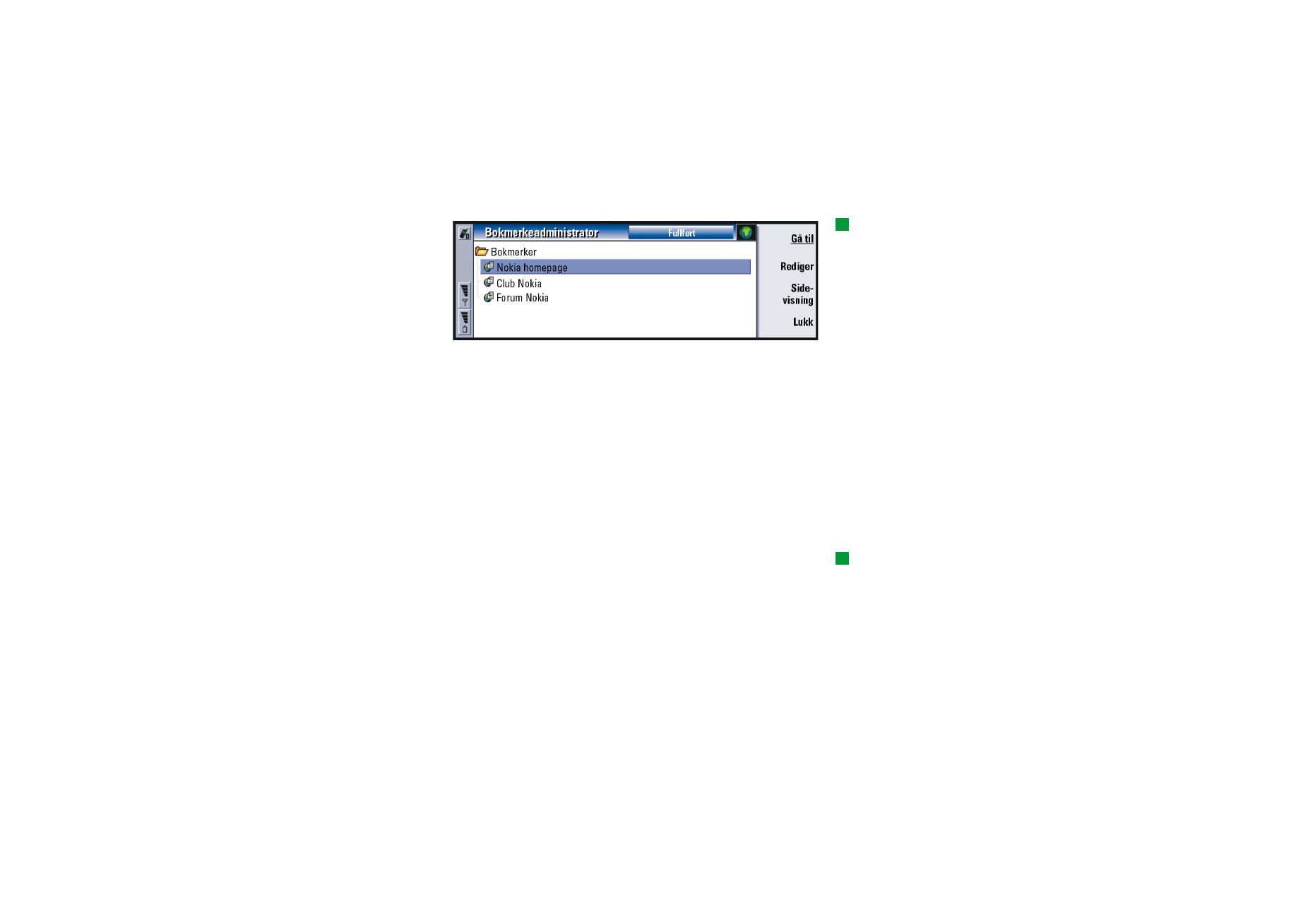
©2001 Nokia Mobile Phones. All rights reserved.
153
In
ternett
Tips: Du oppretter og
endrer navn på mapper ved
å trykke på Menu-tasten og
velge Fil > Mappe > Opprette
ny mappe eller Endre navn på
mappe.
Figur 62
Hvis du vil laste inn den uthevete Web-siden, trykker du på Gå til.
Du åpner og lukker mapper ved å trykke på Åpne mappe og Lukke mappe.
Hvis du vil søke etter bokmerker trykker du på Søk….
Hvis du vil redigere et bokmerkenavn eller en bokmerkeadresse, trykker du på
Rediger.
Gå tilbake til hovedvinduet ved å trykke på Sidevisning.
Slik legger du til et nytt bokmerke
Du kan legge til en ny Web-side, eller en ramme eller kobling på en Web-side, som
et bokmerke i listen Bokmerker.
Tips: Du kan også
opprette bokmerker ved å
bruke hurtigtasten Ctrl+B,
eller ved å skrive inn navnet
og adressen direkte i de
aktuelle feltene i
dialogboksen Legg til
bokmerke.
1 Med en Web-side åpen trykker du på Menu-tasten og velger Bokmerker > Legg
til bokmerke, Legg til ramme som bokmerke eller Legg til kobling som bokmerke,
avhengig av hva du vil angi som bokmerke.
2 Du kan redigere bokmerkenavnet eller -adressen hvis du ønsker det.
3 Trykk på OK.
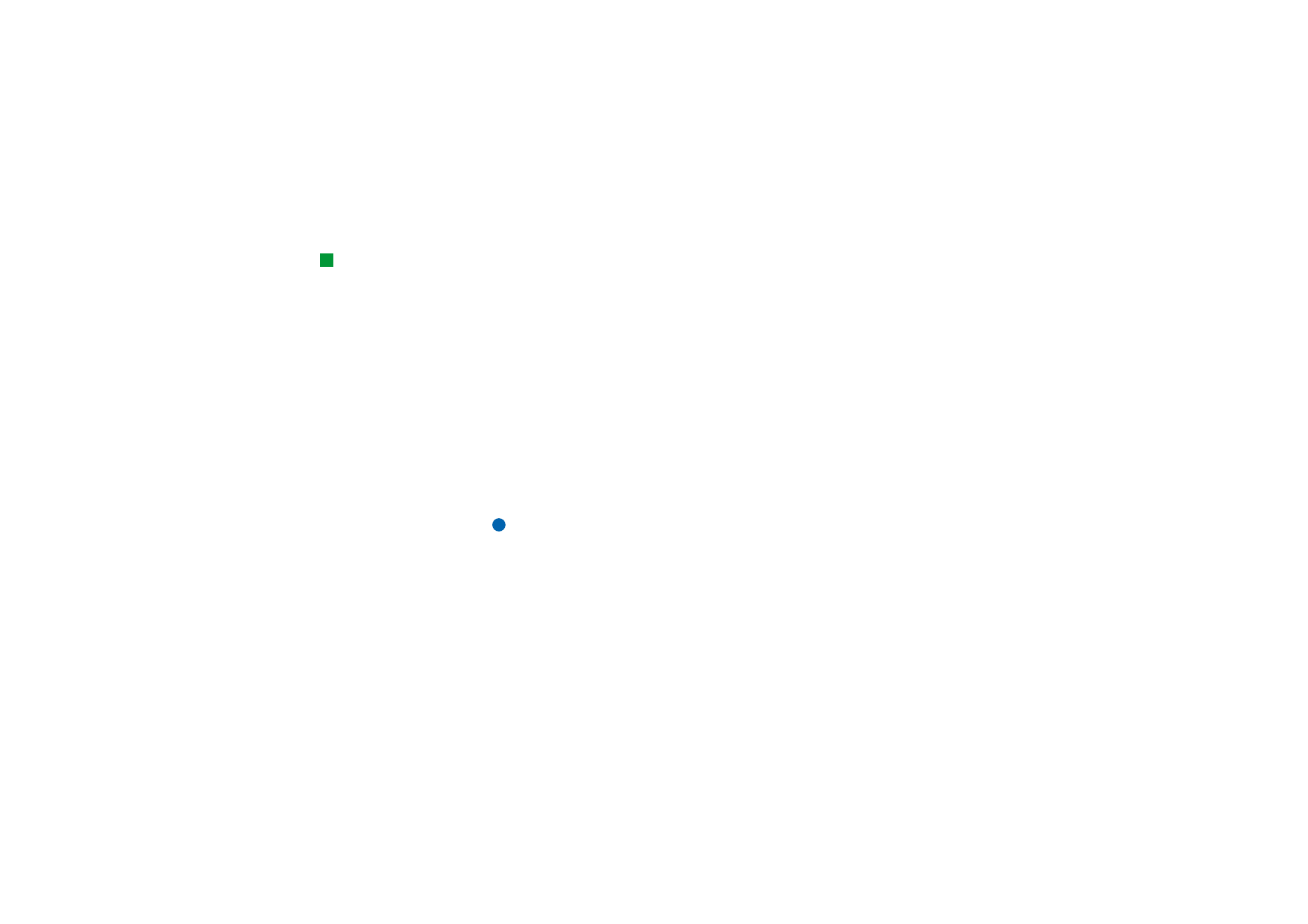
©2001 Nokia Mobile Phones. All rights reserved.
154
In
ternett